TTfvsDBClientFrameCmpCabecera
Descripción
El frame TTfvsDBClientFrameCmpCabecera (Implementa cabecera de comprobantes) implementa el panel superior usado por todos los comprobantes. Contiene los controles de edición necesarios para todos los comprobantes.
Identidad
- Ancestro: TTfvsDBClientFrameScrollBox
- Carpeta: C:\DevelopPrx\frames
- Archivo: fvsDBClientFrameCmpCabecera.pas
Ejemplo de definición
Frame en diseño
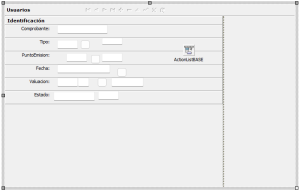
Define los campos para:
- Código de comprobante.
- Tipo según {{COMPROBANTES/TIPOS]].
- Punto de emisión según COMPROBANTES/PUNTOSEMISION.
- Fecha de emisión.
- Datos de valuación: moneda, fecha de valuación y cotización.
- Estado (ver [[:Category:COMPROBANTES#Estados de un comprobante|Estados de un comprobante).
- Navegador permite navegar entre los registros del dataset, cambiar el estado (inserción, edición, etc) y se activará según el dataset. Está contenido dentro de un panel horizontal que ocupa todo el ancho del frame.
- TScrollbox izquierdo es el panel visible por defecto, al panel se le agregan controles de edición. Si éstos ocuparan más que la altura del panel aparecerán barras de desplazamiento (scroll bars).
- TScrollbox derecho por defecto no está visible, pero si alguno de los campos contiene el prefijo BREAK en su definición entonces este panel se hace visible y contendrá los siguientes campos. Del mismo modo que el panel a izquierda, si los controles agregados superaran la altura del panel aparecerán barras de desplazamiento.
- Splitter divide ambos paneles y permite correrlo hacia la izquierda o derecha para cambiar el ancho de los paneles.
Ver Panel para mayores detalles sobre el posicionamiento de un control en un frame.
Frame con un solo panel
Este frame corresponde a la tabla de ARTICULOS y tiene un solo panel.
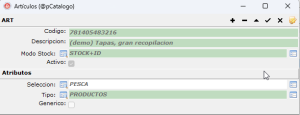
Frame con dos paneles
Para ver el mismo frame con dos paneles primero tenemos que agregar el atributo BREAK al campo selección:
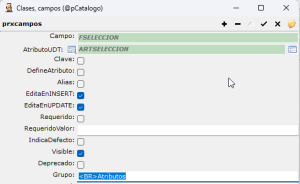
Ahora vemos la misma pantalla, pero con los dos paneles y el splitter separando ambos (se nota el cursor indicando el separador justo entre ambos paneles):
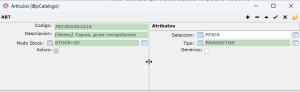
El comando BREAK abre el panel a derecha, solo lo hace una vez por lo que si más de un campo tiene el comando el panel se abre solo con el primero.
Definición del frame
No es necesario definir este frame durante el diseño de las clases ya que es la opción por defecto.